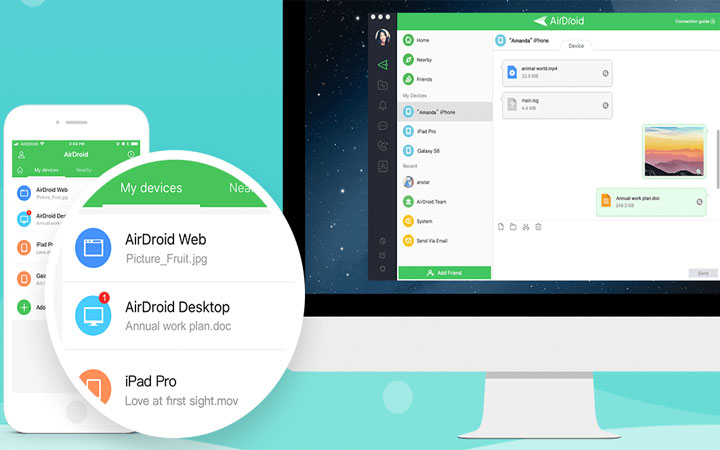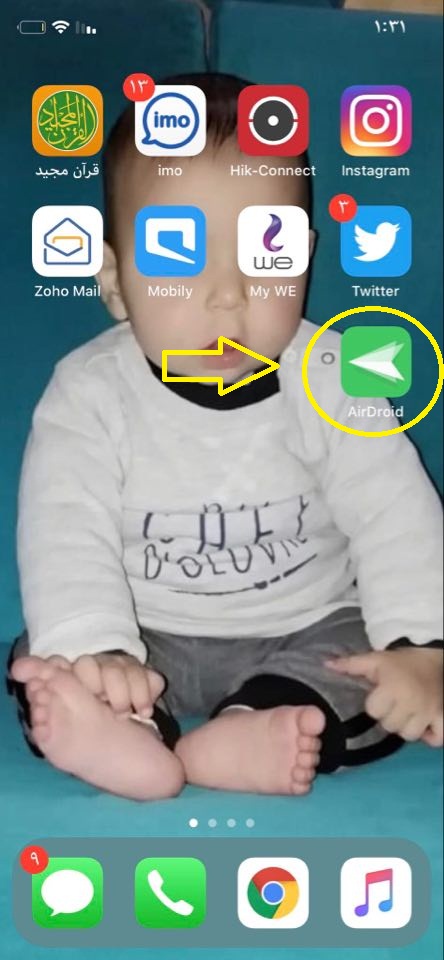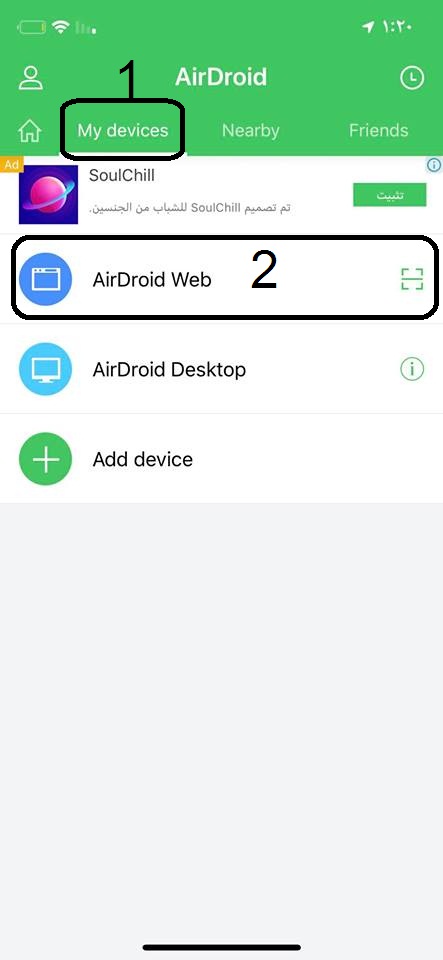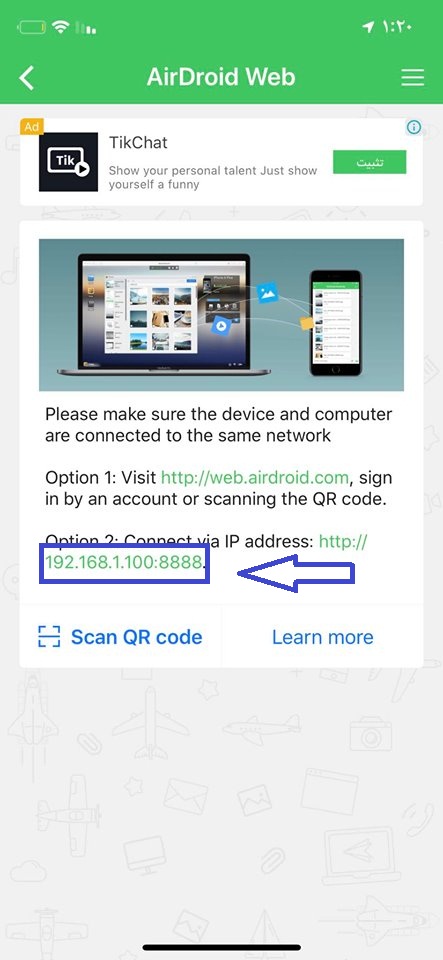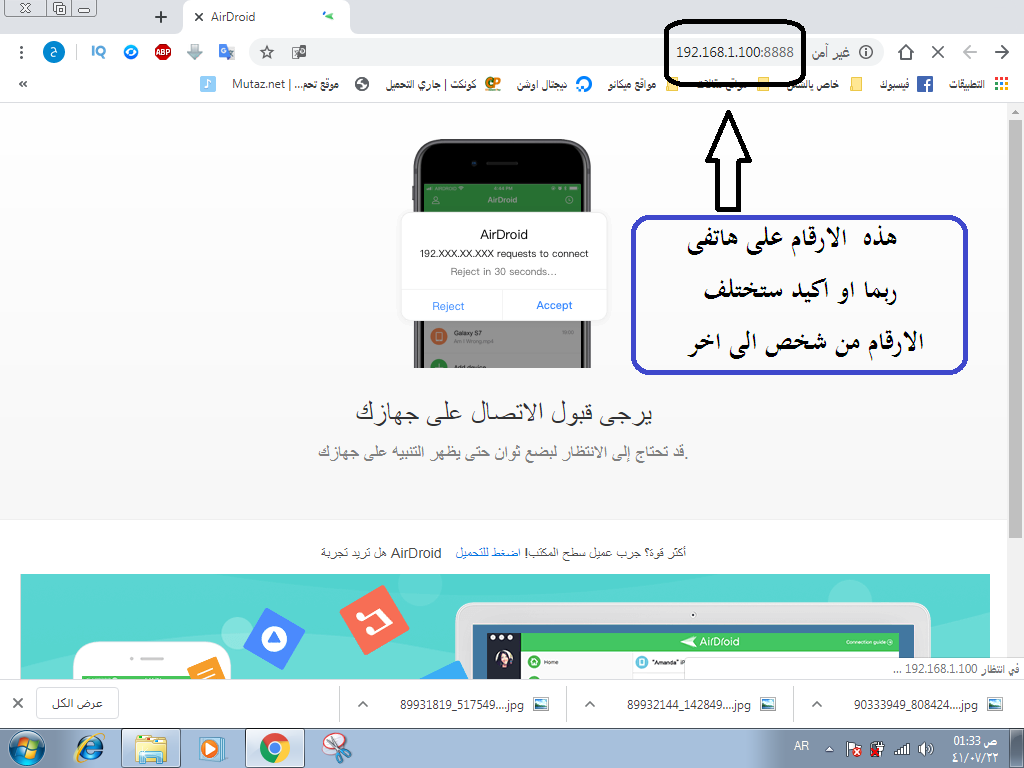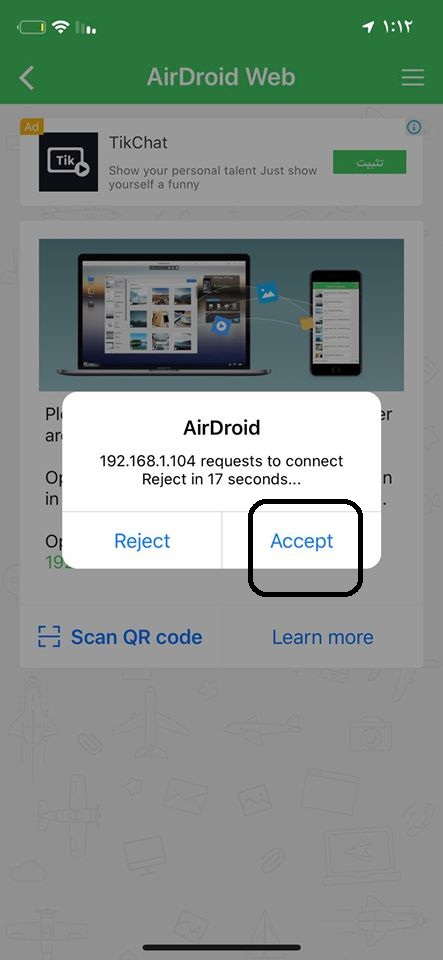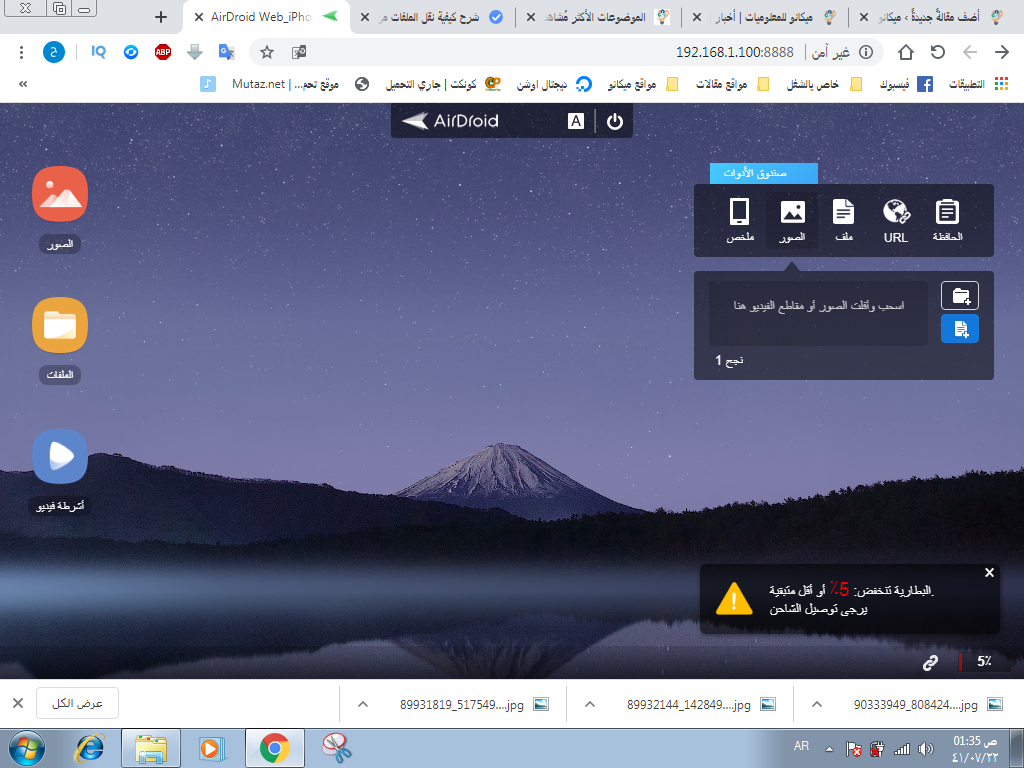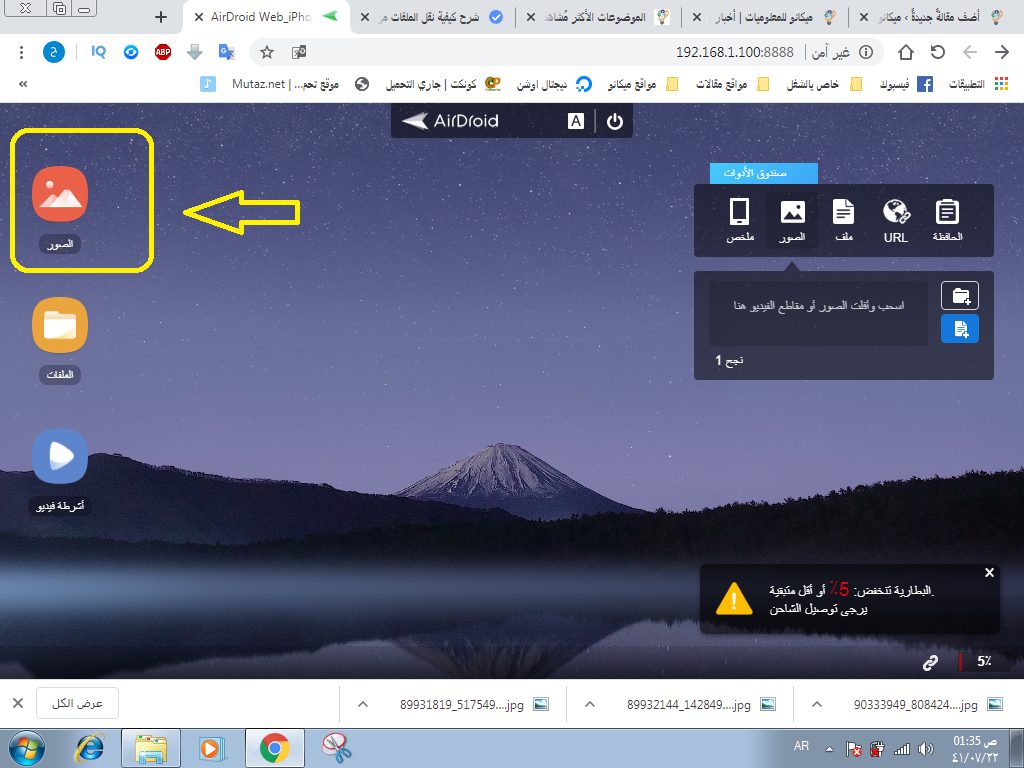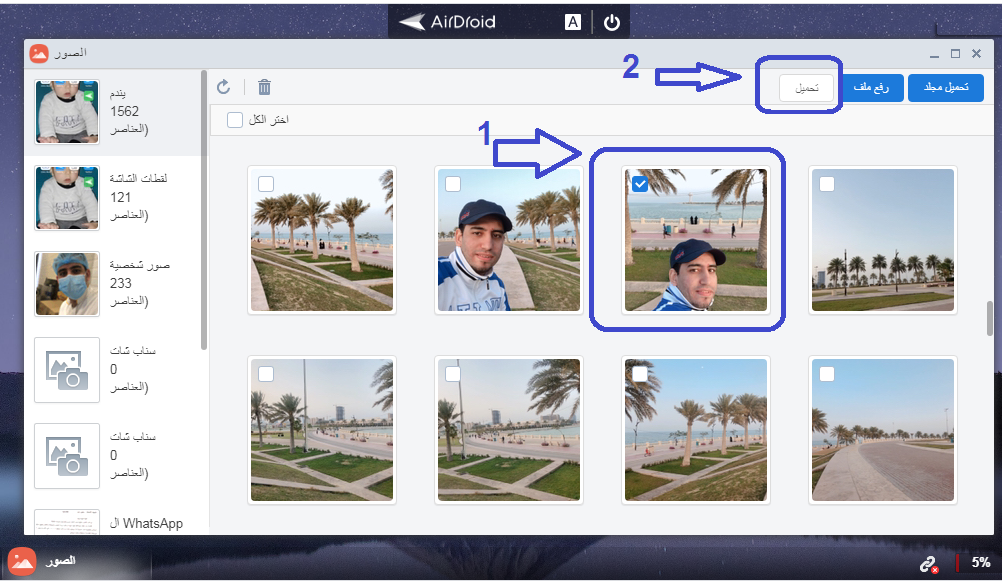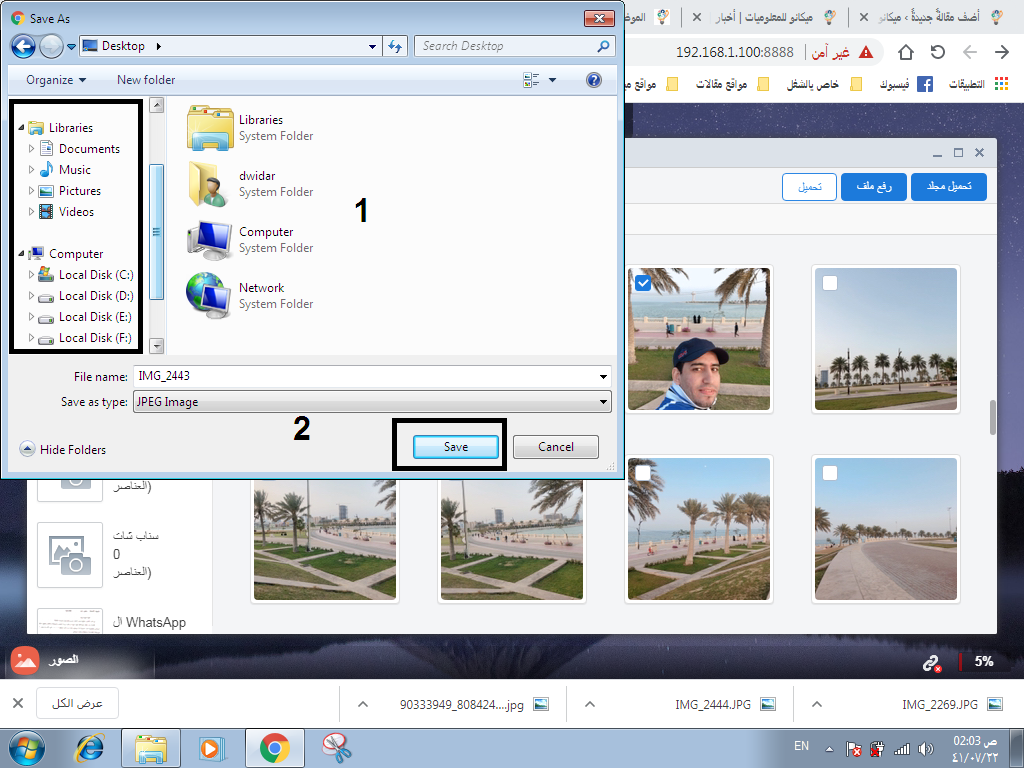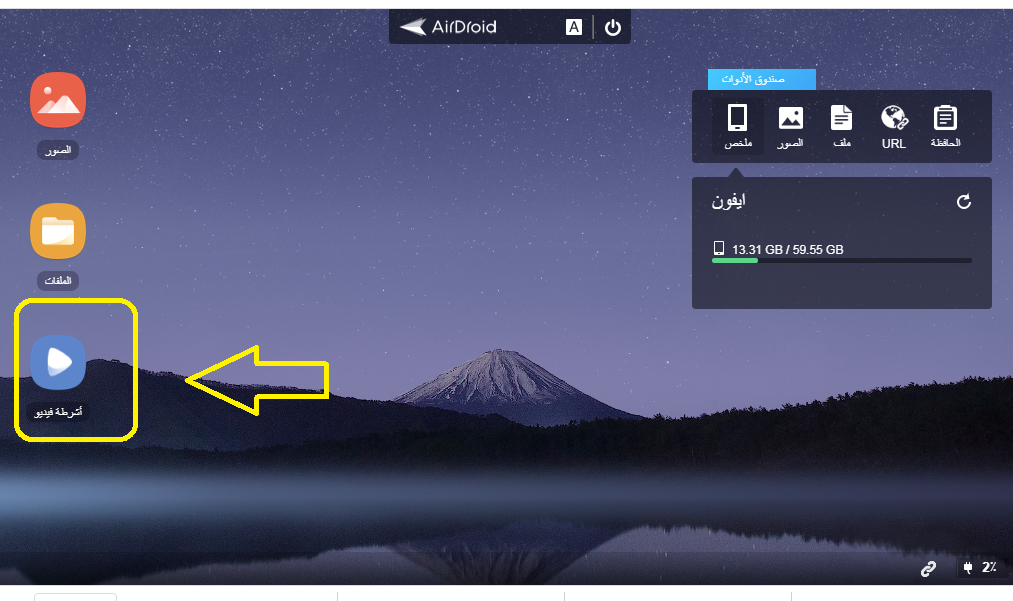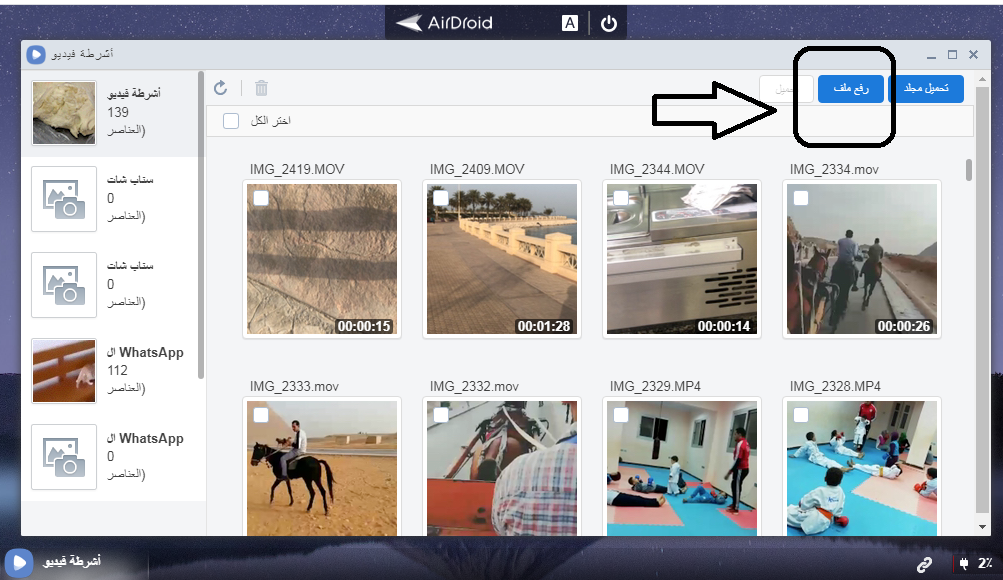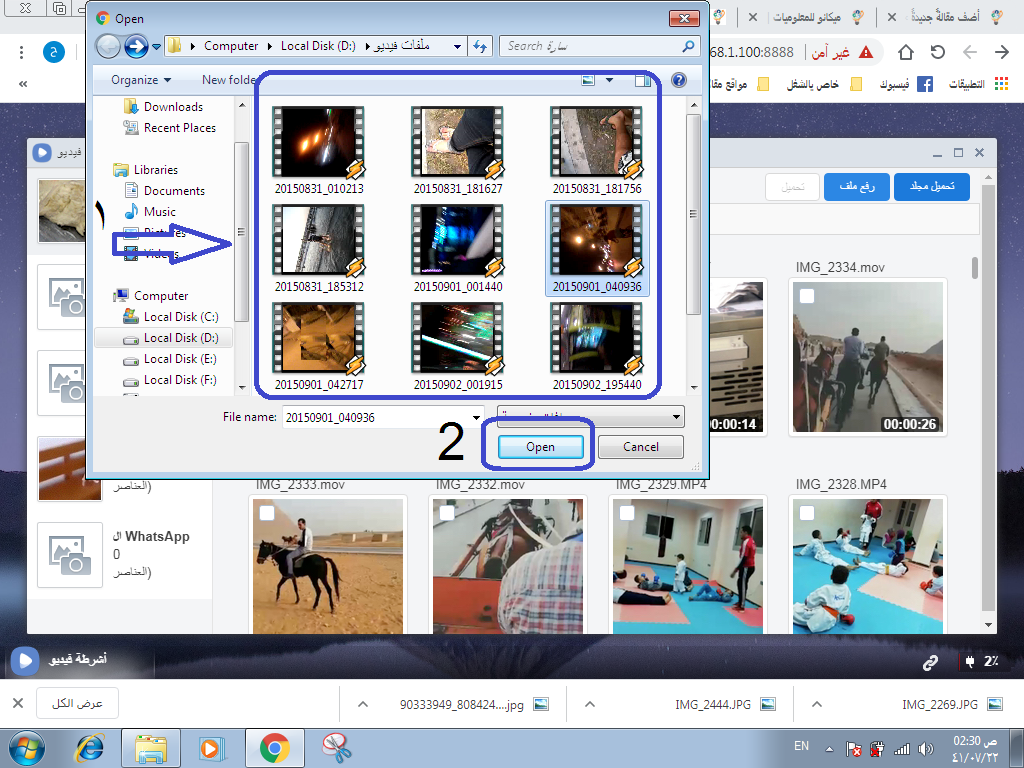آئي فون کان ڪمپيوٽر ۽ واپس ڪيبل کان سواءِ فائلن کي ڪيئن منتقل ڪجي
السلام عليكم ورحمة الله وبركاته
Mekano Tech Informatics جي سڀني پوئلڳن ۽ سياحن کي هيلو ۽ ڀليڪار، هڪ نئين ۽ ڪارائتي وضاحت ۾، خاص طور تي آئي فون مالڪن لاءِ فائلن کي آئي فون کان ڪمپيوٽر ڏانهن منتقل ڪرڻ جي مشڪل ۾ ۽ ان جي برعڪس گهر يا ڪم تي.
جيڪڏهن توهان انهن ماڻهن مان آهيو جيڪي پروگرام استعمال ڪرڻ جي ضرورت کان متاثر آهن iTunes هر وقت اهي فون تي ڪجھ به منتقل ڪرڻ چاهيندا آهن فون آئي يا ان جي برعڪس،
مان خوش آهيان ته آءِ فون ۽ آئي پيڊ فونز جي مالڪن لاءِ هن مسئلي جو سڀ حل پيش ڪريان ٿو، خاص طور تي آئي ٽيون پروگرام استعمال نه ڪرڻ سان، ۽ اسان مان گھڻا ان کي استعمال ڪرڻ يا ان جي ذريعي فون ۽ ڪمپيوٽر تان ڊائون لوڊ ڪرڻ ۾ نه ٿا اچن.
پر انهن حالتن ۾ ڪيترائي پروگرام ۽ ڪيترائي حل آهن فوٽوز ۽ فلمون آئي فون کان ڪمپيوٽر ۽ واپس منتقل ڪرڻ لاءِ
آئون هن آرٽيڪل ۾ جيڪو وضاحت ڪندس اهو هڪ پروگرام آهي AirDroid جنهن کي توهان پنهنجي فون مان ايپ اسٽور تان ڊائون لوڊ ڪندا
AirDroid استعمال ڪندي آئي فون تان فائلون منتقل ڪريو
AirDroid بهترين پروگرامن مان هڪ آهي جنهن کي مون ذاتي طور تي آزمايو آهي، جيڪو بغير ڪنهن پريشاني جي اجازت ڏئي ٿو آئي فون کان ڪمپيوٽر تي ۽ ڪمپيوٽر کان آئي فون تي ڪيبل جي استعمال کان سواءِ، مستقل طور USB ڪيبل استعمال ڪندي، ۽ مان ذاتي طور تي استعمال ڪريان ٿو. هي طريقو فائلن کي آئي فون تان ۽ ان ڏانهن منتقل ڪرڻ لاءِ ڇو ته اهو واقعي بهترين طريقو آهي ۽ ان جو مواد 100٪ آهي ۽ هڪ ذاتي تجربي مان آهي ۽ نه ڪي تجربو ٻين کان منتقل ڪيو ويو آهي، توهان کي صرف ڪرڻو آهي سڀني مرحلن تي عمل ڪريو آخر تائين. آئي فون کان ڪمپيوٽر ڏانهن منتقلي کي ڄاڻڻ جي قابل ٿي ۽ ان جي برعڪس بغير USB استعمال ڪرڻ جي
- پهرين، يقينا، توهان کي ڊائون لوڊ ڪرڻ جي ضرورت پوندي AirDroid ايپ ايپ اسٽور تان يا سڌو هيٺ ڏنل لنڪ ذريعي:
- ھاڻي ايپليڪيشن کي هلائي،
- پوءِ ڪلڪ ڪريو منهنجي ڊوائيسز تي، بشمول AirDroid Web.
- هاڻي توهان ڏسندا ته توهان جي فون کي ڪمپيوٽر سان ڳنڍڻ جا ٻه طريقا آهن، اسان ٻئي قدم کي چونڊيندا سين
- بس، آئي فون جو IP ايڊريس نمبر داخل ڪريو، جيڪو آئون هن قدم جي وضاحت ڪندس IP ائڊريس نمبر ڳولڻ لاءِ ۽ ان کي ڪمپيوٽر جي برائوزر تي رکان، پوءِ اپليڪيشن جي درخواست ڪيل اجازتن تي متفق ٿيو.
وضاحت سان تصويرن سان قدم قدم
آئي فون کان ڪمپيوٽر تائين تصويرون ۽ وڊيوز منتقل ڪرڻ جي وضاحت بغير ڪيبل جي ۽ ان جي برعڪس
پروگرام ڊائون لوڊ ڪرڻ کان پوء، ان کي کوليو پنهنجي فون تي
- لفظ my devices تي ڪلڪ ڪريو ۽ پوءِ چونڊيو AirDroid Web جيئن ھيٺ ڏنل تصوير ۾
- توهان جي ڪمپيوٽر جي برائوزر جي ايڊريس بار ۾ توهان جي سامهون تصوير ۾ نشان لڳل انگن کي ٽائپ ڪريو جيئن توهان مسلسل ٻن تصويرن ۾ نوٽيس ڪندا
- ڪمپيوٽر تي برائوزر ۾ نمبر لکو، جيئن تصوير ۾
- ٽائپ ڪرڻ کان پوءِ جيڪي نمبر توهان تي ظاهر ٿيندا، انٽر کي دٻايو توهان جي فون تي منتقل ڪرڻ لاءِ، ۽ توهان ڏسندؤ فون تي ڪنيڪشن جي تصديق ڪندي جيئن هيٺ ڏنل تصوير ۾ آهي.
- فون مان قبول ڪريو تي ڪلڪ ڪريو ۽ توهان ڪمپيوٽر تي نوٽيس ڪندا ته توهان جون سڀئي فائلون، بشمول فوٽوز، وڊيوز، دستاويزن ۽ ٻيا، کوليا ويا آهن، جيئن هيٺ ڏنل تصوير ۾ توهان جي آئي فون لاءِ
- جتي توهان چاهيو گھمايو ۽ منتقل ڪريو، حذف ڪريو ۽ شامل ڪريو فائلون، وڊيوز، تصويرون ۽ ميوزڪ جيئن توهان چاهيو آسانيءَ سان ۽ آسانيءَ سان بغير ڪنهن ڪنيڪشن، ڪيبل يا ادا ڪيل پروگرامن کان سواءِ.
توهان پڻ توهان جي انٽرنيٽ جي معيار جي ڪري آئي فون کان ڪمپيوٽر ۽ واپس فائلن کي منتقل ڪرڻ ۾ تمام تيز ٿي ويندا
ڪيبل کان سواءِ آئي فون کان ڪمپيوٽر تائين فائلون ۽ تصويرون منتقل ڪرڻ جا قدم:
- توھان جي اڳيان فائلن مان ڪنھن ھڪڙي کي چونڊيو، مثال طور، تصويرون، تصويري فائل، ۽ ان تي ڪلڪ ڪريو ڪمپيوٽر جي ذريعي پنھنجي فون تي سڀني تصويري فائلن کي داخل ڪرڻ لاء، جيئن توھان ھيٺ ڏنل تصوير ۾ محسوس ڪيو.
- مان ڪنهن به شيءِ کي منتقل ڪرڻ لاءِ مثال طور فون تان ڪمپيوٽر ڏانهن تصوير منتقل ڪندس
تصوير جي فائل تي ڪلڪ ڪريو
- توھان جي ڪمپيوٽر تي تصوير منتقل ڪرڻ لاء ايندڙ قدم ڏانھن وڃو
- تصوير جي فائل کي کولڻ کان پوء، جيئن توهان جي سامهون، مان هڪ مخصوص تصوير چونڊيو ۽ ان کي ڪمپيوٽر تي ڪيئن محفوظ ڪجي
- تصوير چونڊيو، پوءِ ڪلڪ ڪريو لفظ ڊائون لوڊ
- ھيٺ ڏنل تصوير ۾، توھان کي چيو ويندو تصوير کي محفوظ ڪرڻ لاء ھڪڙو جڳھ چونڊيو. جڳھ چونڊيو جيئن توھان پنھنجي ڪمپيوٽر تي چاھيو
- محفوظ ڪرڻ لاءِ فائل چونڊڻ کان پوءِ، تصوير کي محفوظ ڪرڻ لاءِ لفظ محفوظ کي دٻايو ۽ هن قدم کي ختم ڪريو
ڪيبل کان سواء ڪمپيوٽر کان آئي فون تائين فوٽوز ۽ وڊيوز کي منتقل ڪرڻ لاء قدم:
- هن منصوبي ۾، اسان هڪ مثال ڏينداسين هڪ وڊيو کي ڪمپيوٽر کان آئي فون ڏانهن منتقل ڪرڻ جو
- پروگرام کولڻ لاءِ قدمن کان پوءِ، ھيٺ ڏنل تصوير وانگر وڊيو فائل تي ڪلڪ ڪريو ۽ ايندڙ قدمن تي عمل ڪريو
- وڊيو فائلن جي هڪ فهرست توهان جي سامهون ظاهر ٿيندي، فائل چونڊيو جيڪو توهان نئين وڊيو کي اندر کاٻي پاسي کان رکڻ چاهيو ٿا
- پوءِ ڪمپيوٽر کان آئي فون تي وڊيو ڊائون لوڊ ڪرڻ لاءِ لفظ ”اپلوڊ فائل“ تي ڪلڪ ڪريو، جيئن هيٺ ڏنل تصوير ۾ ڏيکاريل آهي.
- اهو پوءِ توهان کان پڇندو ته انهن وڊيوز جو هنڌ چونڊڻ لاءِ جيڪي توهان آئي فون تي ڊائون لوڊ ڪريو ٿا، پوءِ جيڪو توهان چاهيو ٿا اهو وڊيو چونڊيو ۽ لفظ اوپن تي ڪلڪ ڪريو جيئن هيٺ ڏنل تصوير ۾ توهان جي سامهون ڏيکاريل آهي.
هتي وضاحت مڪمل ڪئي وئي آهي قدم قدم تصويرن سان آسان ۽ مفيد طريقي سان سڀني لاءِ
اسان چاهيون ٿا ته توهان آرٽيڪل کي شيئر ڪريو ته جيئن هرڪو فائدو وٺي سگهي
مھرباني ڪري، ۽ اھو حڪم نه آھي ته توھان ۽ ٻين لاءِ مفيد وضاحتون ڳولڻ ۾ اسان جي مدد ڪريو
مضمون جيڪي توھان کي مفيد ڳولي سگھن ٿا:
ڳوليو ۽ ڏيکاريو بيٽري جو فيصد iPhone Xs، Xs Max يا Xr تي
آئي فون تي ڪيبورڊ جو آواز ڪيئن بند ڪجي
تصويرن سان وضاحت سان آئي فون لاءِ هڪ icloud اڪائونٽ ڪيئن ٺاهيو
اينڊرائيڊ کان نئين آئي فون ۾ ڊيٽا ڪيئن منتقل ڪجي
ڪمپيوٽر کان آئي فون تي فائلون منتقل ڪرڻ لاءِ آئي ٽيون 2020 ڊائون لوڊ ڪريو
آئي فون لاءِ WhatsApp تي ظاهري شڪل ڪيئن لڪائي
آئي فون جي بيٽري کي بچائڻ جا صحيح طريقا
آئي فون تي گهر جو بٽڻ ڪيئن ڏيکاريو (يا سچل بٽڻ)
بحال ۽ بحال ڪرڻ لاء بهترين پروگرام سڀ ختم ٿيل پيغام ۽ فون آئي پيغام